Sembra che Twitter stia giocando con l'idea di lasciare che gli utenti reagiscano ai tweet con i personaggi delle emoji piuttosto che forzarli al cuore / come tutto. Ma se questo è il caso, probabilmente è un modo diverso (la funzionalità è attualmente in fase di test in una build di sviluppatori dell'app iOS di Twitter).
Se non puoi aspettare le cose "emoji" piuttosto che come loro su Twitter, allora buona notizia: puoi cambiare l'icona del cuore di Twitter sull'emoji di tua scelta usando un'estensione del browser e un po 'di codice scritto da Robert McNees.
Per questa correzione, dovrai utilizzare un'estensione del browser chiamata Elegante, disponibile per Google Chrome e Mozilla Firefox. Poiché si tratta di un'estensione del browser, la modifica verrà visualizzata solo a te e solo quando utilizzi Chrome o Firefox. Piccoli passi!
1. Una volta scaricato e installato Elegante, apri Twitter nel browser web. Fai clic sull'estensione Stylish per aprirla e fai clic su Scrivi stile per: twitter.com/this URL per aprire l'editor di codice Stylish.
2. Nella sezione principale (Codice 1), incolla il seguente codice:
.HeartAnimationContainer {visibility: hidden; } .HeartAnimationContainer: after {content: '????'; visibilità: visibile; blocco di visualizzazione; posizione: assoluta; }
Sostituisci l'emoji del gatto con qualsiasi emoji che ti piace (puoi trovare una selezione di emoji da copiare e incollare qui).
", " modalTemplate ":" {{content}} ", " setContentOnInit ": false} '>
3. Disporre il codice in modo che assomigli all'immagine sopra. Sul lato destro dello schermo, assegna un nome al tuo stile (come preferisci) e fai clic su Salva .
4. Aggiorna il tuo feed Twitter: ora dovresti vedere le tue emoji scelte al posto dell'icona del cuore. Se vedi uno spazio vuoto dove dovrebbe essere l'icona del cuore (e nessuna emoji), torna in Elegante e digita manualmente le virgolette singole che circondano le tue emoji. A volte copiare e incollare virgolette può farli finire stilizzati anziché dritti, e questo rovinerà il codice.
(H / T per utente Twitter @mcnees)
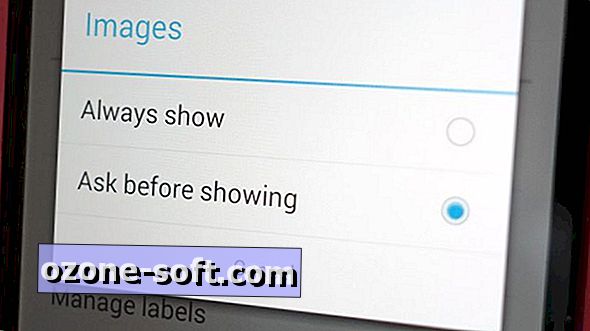








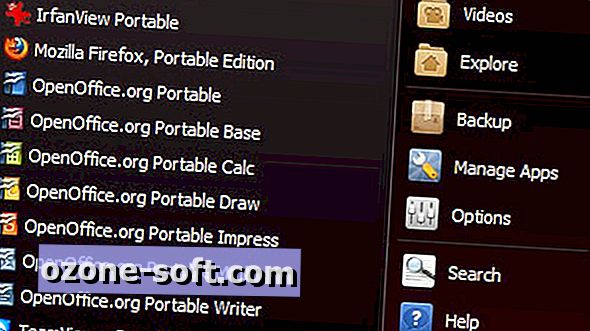



Lascia Il Tuo Commento